Batérie prenosného počítača vyčerpávajú výkon nadčas. Niektoré trvajú dlhšie ako iné, ale žiadne netrvajú večne. Toto vybitie sa najčastejšie pozoruje, keď batéria nevydrží tak dlho, ako v predchádzajúcich rokoch jej používania. Ak vaša batéria vydrží iba desať alebo pätnásť minút, je celkom zrejmé, že ju musíte vymeniť, ale ak vaša batéria vydrží aj naďalej a chcete vedieť, kde stojí, pokiaľ ide o zdravie, môžete použiť zabudovaný nástroj na kontrolu batérie systému Windows. skontrolovať to. Tu je návod.
V systéme Windows 7
Otvorte zvýšený príkazový riadok a zadajte nasledujúci príkaz;
powercfg/energy

Celý príkaz bude trvať trochu časuspustiť a keď to urobí, povie vám, kde sa energetická správa uložila. Otvorte prehľad v prehliadači a vyhľadajte časť Informácie o batérii. Informácie, ktoré potrebujete, aby ste vedeli, ako dobre funguje vaša batéria, sú hodnota projektovanej kapacity a hodnota úplného nabíjania.
Na obrázku nižšie vidno, že je to celépoplatok je vyšší ako kapacita návrhu systému, na ktorom sme tento príkaz spustili. Príslušná batéria nie je originálna batéria dodaná s prenosným počítačom a namiesto toho je to náhrada, ktorá účtuje viac, ako je plánovaná kapacita batérie, ktorá by sa mala používať so systémom.
Ak je hodnota vášho plného nabitia výrazne nižšianež je konštrukčná kapacita, potom sa vaša batéria vybíja. Ak je veľmi nízka, môžete zvážiť jej nahradenie. Batéria môže vydržať až jednu hodinu a náhle sa prestane nabíjať.
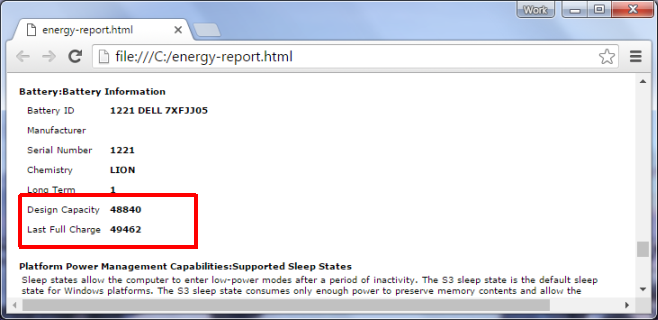
Vo Windows 8 a 10
Vo Windows 8 a 10 otvorte zvýšený príkazový riadok a zadajte nasledujúci príkaz;
powercfg/batteryreport
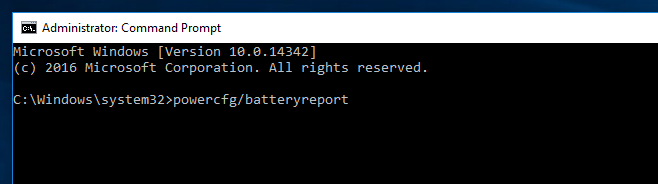
Počkajte niekoľko sekúnd, kým sa prehľad vygeneruje apotom ho otvorte v prehliadači. Windows 8 a 10 vám poskytujú oveľa ľahšie čitateľnú a lepšie formátovanú správu. Vyhľadajte časť „Odhady životnosti batérie“ a porovnajte plné nabitie s konštrukčnou kapacitou. Ak úplne nabitie kleslo na veľmi nízku úroveň, pravdepodobne by ste sa mali pozrieť na získanie novej batérie pre systém. Správa zobrazená nižšie ukazuje, čo vidíte, keď je batéria vybitá a už sa nenabíja.
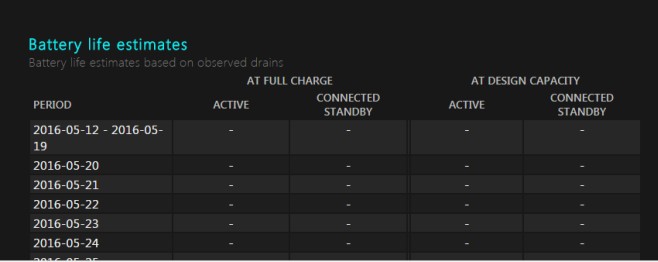
Ak prenosný počítač prestanete používať a potrebujete ho dlhšiu dobu skladovať, mali by ste batériu vybrať a pred vybitím ju vybiť.











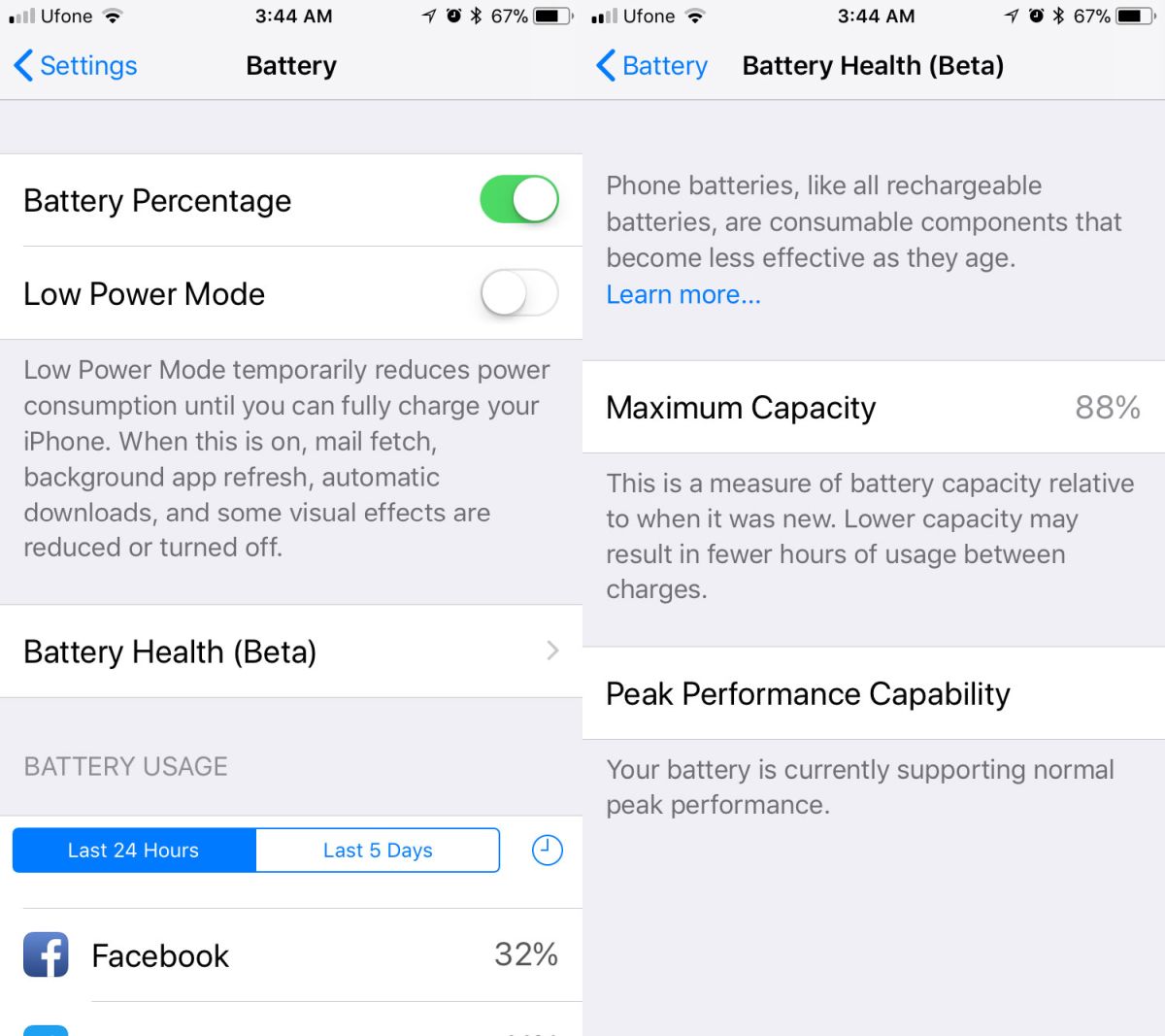

Komentáre